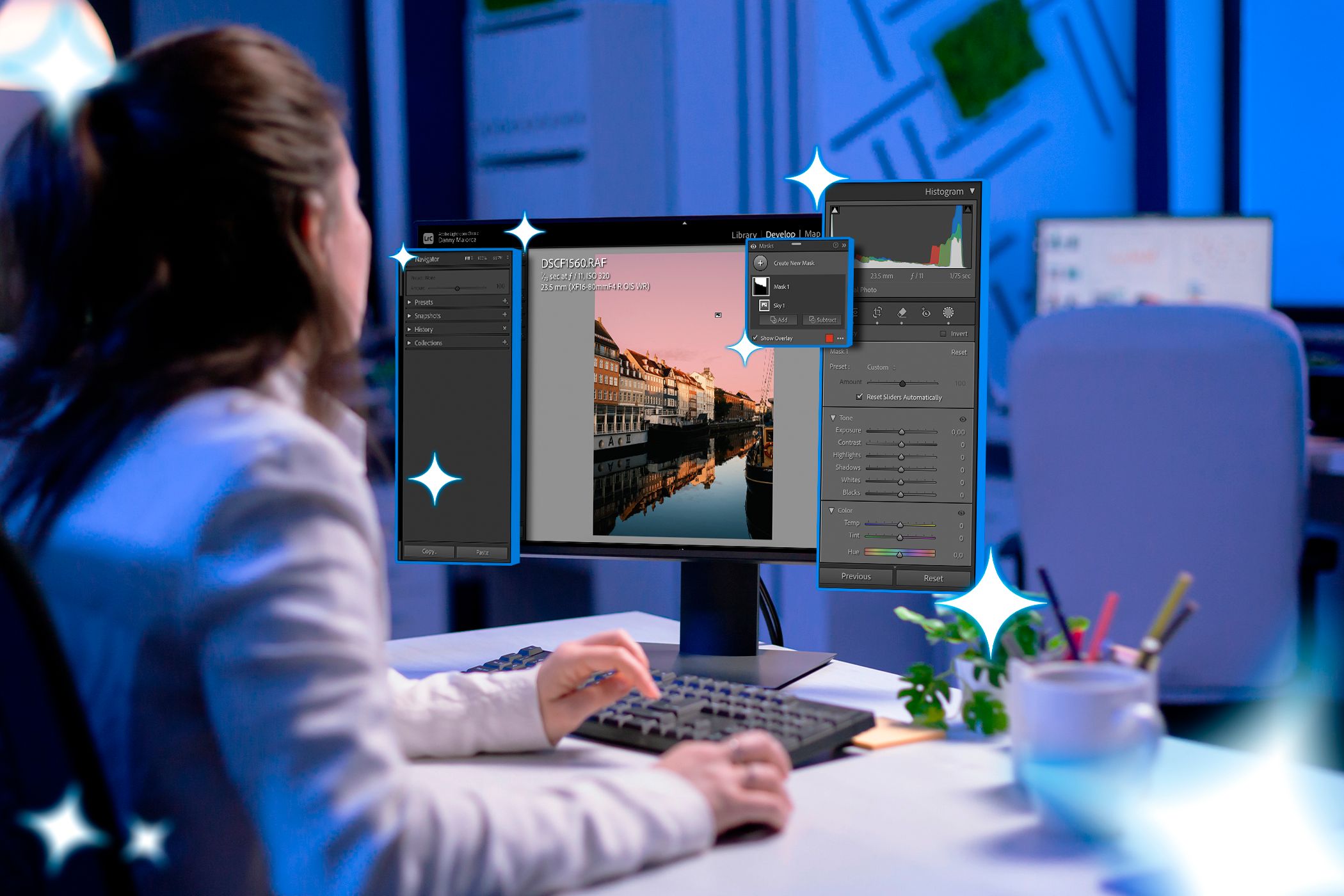این روزها اپلیکیشنهای ویرایش عکس مملو از ویژگیهای هوش مصنوعی هستند، اما بیایید صادق باشیم – اکثر آنها بیش از حد هستند. برخی از ابزارها واقعاً مفید هستند، در حالی که برخی دیگر مانند ابزارهای اضافی پر زرق و برقی هستند که هرگز از آنها استفاده نخواهید کرد. پس از آزمایش برنامه های بی شمار، متوجه شدم که تنها هفت ویژگی هوش مصنوعی وجود دارد که واقعاً تفاوت را ایجاد می کند.
خلاصه عناوین
- حذف نویز
- بهبود خودکار
- درمان نقطه ای
- پوشاندن هوش مصنوعی
- صاف کردن خودکار
- تمبر کلون
- تنظیمات از پیش توصیه شده
این روزها اپلیکیشنهای ویرایش عکس مملو از ویژگیهای هوش مصنوعی هستند، اما بیایید صادق باشیم – اکثر آنها بیش از حد هستند. برخی از ابزارها واقعاً مفید هستند، در حالی که برخی دیگر مانند ابزارهای اضافی پر زرق و برقی هستند که هرگز از آنها استفاده نخواهید کرد. پس از آزمایش برنامه های بی شمار، متوجه شدم که تنها هفت ویژگی هوش مصنوعی وجود دارد که واقعاً تفاوت را ایجاد می کند.
1
حذف نویز
کمترین مورد علاقه من در ویرایش عکس زمانی است که باید نویز را از تصاویر حذف کنم. بنابراین، هنگامی که لایت روم ویژگی حذف نویز هوش مصنوعی خود را در سال 2023 معرفی کرد، گفتن اینکه من خوشحال شدم، دست کم گرفته شده است. این نه تنها یکی از بهترین ویژگی های لایت روم AI، بلکه یکی از بهترین ابزارهای تمام دوران آن است.
استفاده از حذف نویز هوش مصنوعی بسیار ساده است. پس از رفتن به Noise Reduction > Denoise، فقط باید نوار لغزنده را حرکت دهید تا از نتیجه راضی باشید. اگر با ISO 1000 یا بالاتر، که اغلب برای عکاسی در شب دستی انجام میدهم، عکاسی میکنم، معمولاً نوار لغزنده را به سمت راست حرکت میدهم.
در پیشنمایش روی صفحه میتوانید ببینید که تصویر حذفشده شما چگونه به نظر میرسد. در حالی که امکان دیدن تصویر کامل وجود دارد، میتوانید روی بخشهای خاص نیز زوم کنید. پیشنهاد میکنم این کار را برای ساختمانها و سایر عناصر انجام دهید، زیرا حذف صدای بیش از حد هوش مصنوعی میتواند باعث شود که تصاویر شما جعلی به نظر برسند.
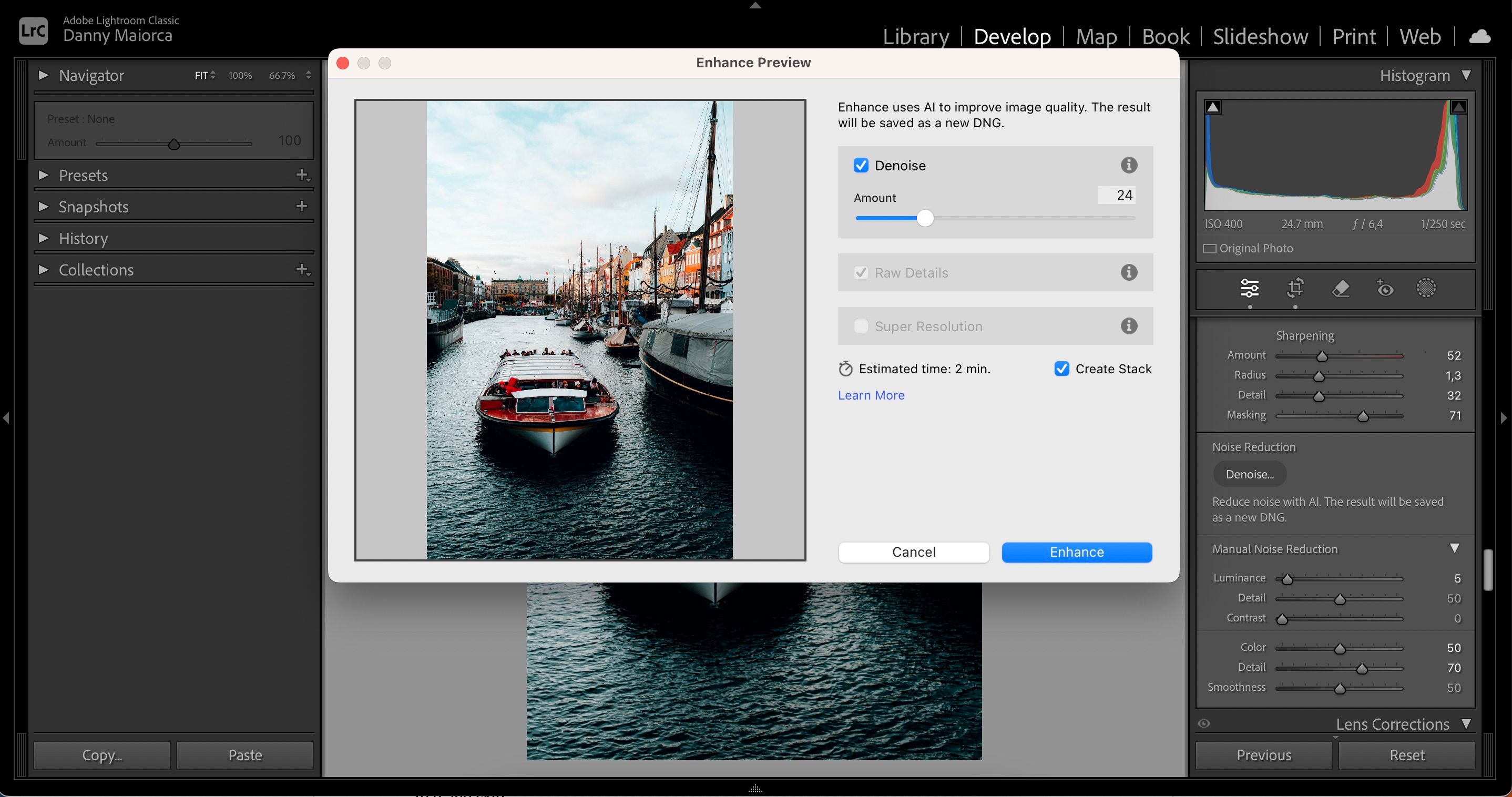
سایر ابزارهای ویرایش عکس مانند Picsart و نرم افزار AVCLabs PhotoPro نیز دارای حذف نویز هوش مصنوعی هستند. متأسفانه، در حالی که می توانم از این ویژگی در لایت روم روی دسکتاپ خود استفاده کنم، نتوانستم در گوشی هوشمندم به آن دسترسی داشته باشم.
2
بهبود خودکار
بهبود خودکار شاید گسترده ترین ویژگی ویرایش عکس با هوش مصنوعی باشد. این ابزار به من کمک کرد تا اصول نحوه تعامل اسلایدرهای مختلف با یکدیگر را بیاموزم و به عنوان یک مبتدی، اغلب از تصاویر بهبود یافته خودکار بدون ویرایش بیشتر استفاده میکردم. اما حتی اگر می خواهید سبک منحصر به فرد خود را ایجاد کنید، می توانید از آنها به عنوان نقطه شروع استفاده کنید.
من اغلب زمانی که می خواهم تنظیمات سریع انجام دهم از بهبود خودکار استفاده می کنم. تقریباً همه ابزارها، از جمله ویرایشگر بومی گوشی هوشمندتان، به شما امکان میدهد تا با یک کلیک کل تصویر را بهبود ببخشید. Lightroom، Canva و Photoshop Express چند نمونه هستند.
برخی از راه حل های ویرایش عکس نیز به شما امکان می دهند جنبه های خاصی را تنظیم کنید. به عنوان مثال، می توانید رنگ ها را در فتوشاپ با تنظیم خودکار آنها ویرایش کنید. کنتراست خودکار نیز موجود است. بسته به نرم افزاری که استفاده می کنید، ممکن است بتوانید از بهبود خودکار برای تراز سفیدی خود نیز استفاده کنید.
3
درمان نقطه ای
حتی اگر صحنهای در زندگی واقعی شگفتانگیز به نظر برسد، دوربینهای ما همیشه آن را دقیقاً همانطور که میخواهیم ثبت نمیکنند. گاهی اوقات، لکهها و مزاحمتهای دیگری را میبینید که میخواهید از شر آنها خلاص شوید. به عنوان مثال، وقتی در یک روز آفتابی عکس میگیرم، دوربین من گاهی نقاطی را تشخیص میدهد. گاهی اوقات وقتی از دیافراگم باریکتر استفاده می کنم همین اتفاق می افتد.
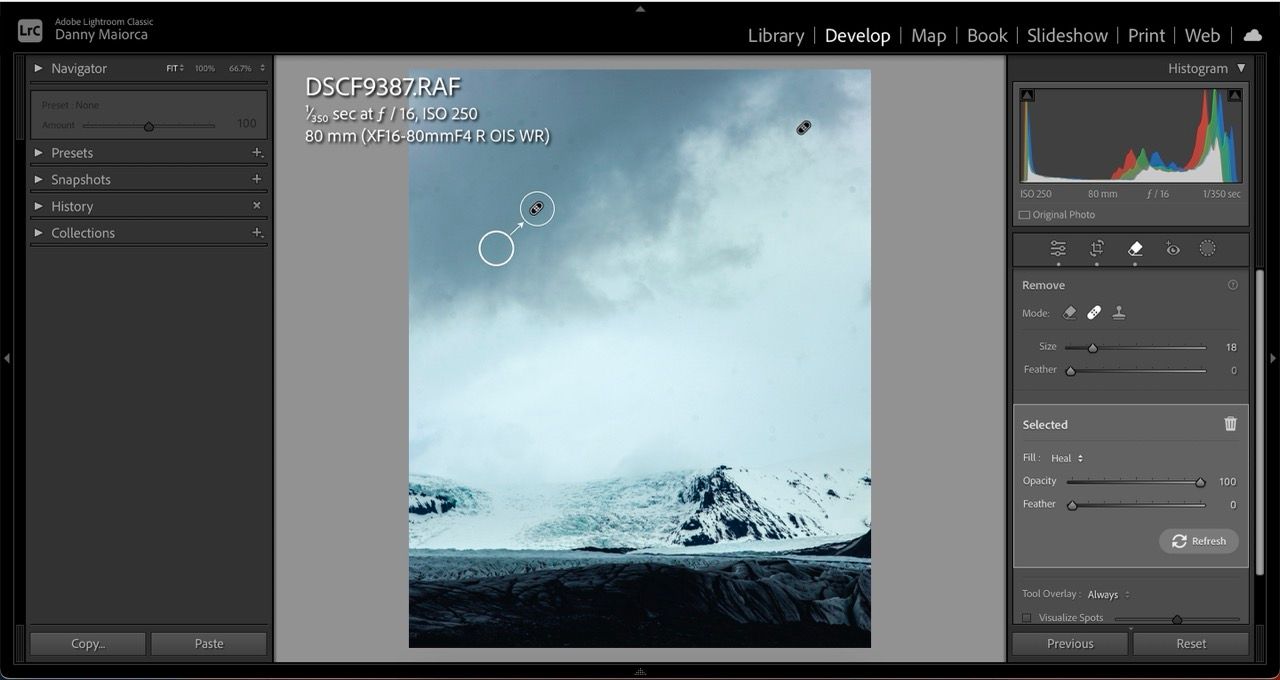
در حالی که وجود لکهها در تصاویر شما همیشه آزاردهنده خواهد بود، خوب است بدانید که میتوانید برای تسریع فرآیند ویرایش به ابزارهای هوش مصنوعی مانند درمان نقطهای تکیه کنید. برای مثال، در لایت روم، میتوانید روی هر نقطه ضربه بزنید. سپس نرم افزار از شر آنها خلاص می شود.

با انتخاب Use Generative AI می توانید مناطق بیشتری را یکجا ویرایش کنید. پس از انتخاب نقاطی که می خواهید از شر آنها خلاص شوید، برنامه آنها را پیدا کرده و حذف می کند. همچنین می توانید قسمت دیگری از عکس خود را برای جایگزینی انتخاب کنید.
من گاهی اوقات با استفاده از ابزار Spot Healing لکه های فتوشاپ را پاک می کنم. این ویژگی مانند لایت روم کار می کند.
در حالی که می توانید ابزارهای مشابه را در جاهای دیگر پیدا کنید، فکر نمی کنم هیچ کدام از آنها بهتر از لایت روم یا فتوشاپ باشند.
4
پوشاندن هوش مصنوعی
همانطور که در ویرایش عکس مهارت بیشتری پیدا کردم، به آرامی یاد گرفتم که چگونه قسمت های خاصی از عکسم را ویرایش کنم. به نظر من، ویرایش های من در حال حاضر بسیار دقیق تر از گذشته است. من با استفاده از فیلتر گرادیان شعاعی شروع کردم و هنوز هم گاهی از این ویژگی استفاده می کنم، اما پوشاندن هوش مصنوعی اغلب کارآمدتر است.
من به خصوص استفاده از پوشش هوش مصنوعی را هنگام ویرایش آسمان دوست دارم. این ابزار در انتخاب آسمان فوقالعاده دقیق است، اما وقتی سعی میکنم سوژهها و پسزمینه را بپوشانم، این ابزار ضربهای میخورد.

هنگامی که از هوش مصنوعی برای پوشاندن بخشی از تصویر خود استفاده کردید، سپس می توانید لغزنده ها را مانند شیب خطی/شعاعی تنظیم کنید. این ویژگی زمانی که میخواهم عکسها را در یک روز آفتابی ویرایش کنم بسیار مفید است، زیرا آسمان اغلب خیلی تاریک است، اما تغییر بقیه تصویر همه چیز را پیچیدهتر میکند.
علاوه بر Lightroom، Capture One و Luminar Neo دو ابزار دیگر با ویژگیهای پوشاندن هوش مصنوعی هستند.
5
صاف کردن خودکار
صرف نظر از اینکه از گوشی هوشمند یا دوربینم استفاده می کنم، تقریبا همیشه عکس های دستی می گیرم. مگر اینکه من کاملاً نیاز به استفاده از سه پایه داشته باشم (مثلاً برای عکاسی از شفق شمالی)، وزن اضافی به کیف من اضافه می کند و نصب آن برایم دردناک است. برخی از عکسهای من مستقیم هستند، اما طبیعتاً نمیتوانم همیشه آنها را درست ببینم.
حتی با وجود هزاران تجربه ویرایش عکس، من همچنان همیشه از صاف کردن خودکار به عنوان نقطه شروع برای تصاویرم استفاده می کنم. من گاهی اوقات تنظیمات خود را انجام می دهم، اما از تجربه شخصی، این ابزار بیشتر دقیق است.
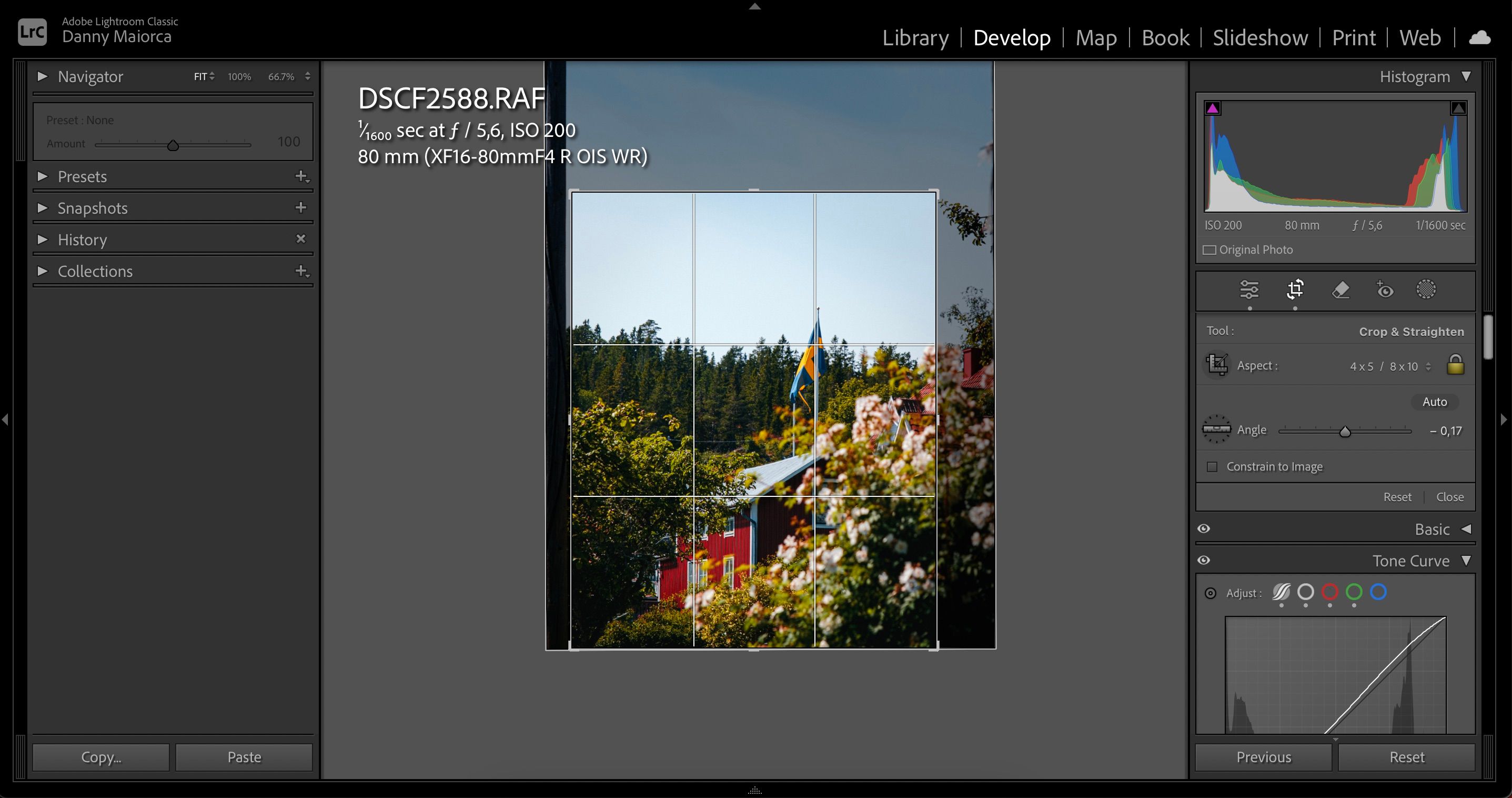
تقریباً در هر برنامه ویرایش عکس، صاف کردن خودکار را خواهید یافت.
6
تمبر کلون
آیا تا به حال آرزو کرده اید که بتوانید بخشی از عکس خود را در قسمت دیگر کپی کنید؟ خوب، شما می توانید—و ابزارهای هوش مصنوعی مانند Clone Stamp راه ایده آلی برای انجام این کار هستند.
من معمولاً از Clone Stamp در فتوشاپ استفاده می کنم. ابتدا، قسمتی را که میخواهم کلون کنم، در حالی که کلید Option را نگه داشته و روی صفحه لمسی خود کلیک میکنم، انتخاب میکنم. سپس، آن را در جای دیگری می چسبانم. این یکی از راههایی است که میتوانم گردش کار ویرایش فتوشاپ خود را سرعت بخشم.
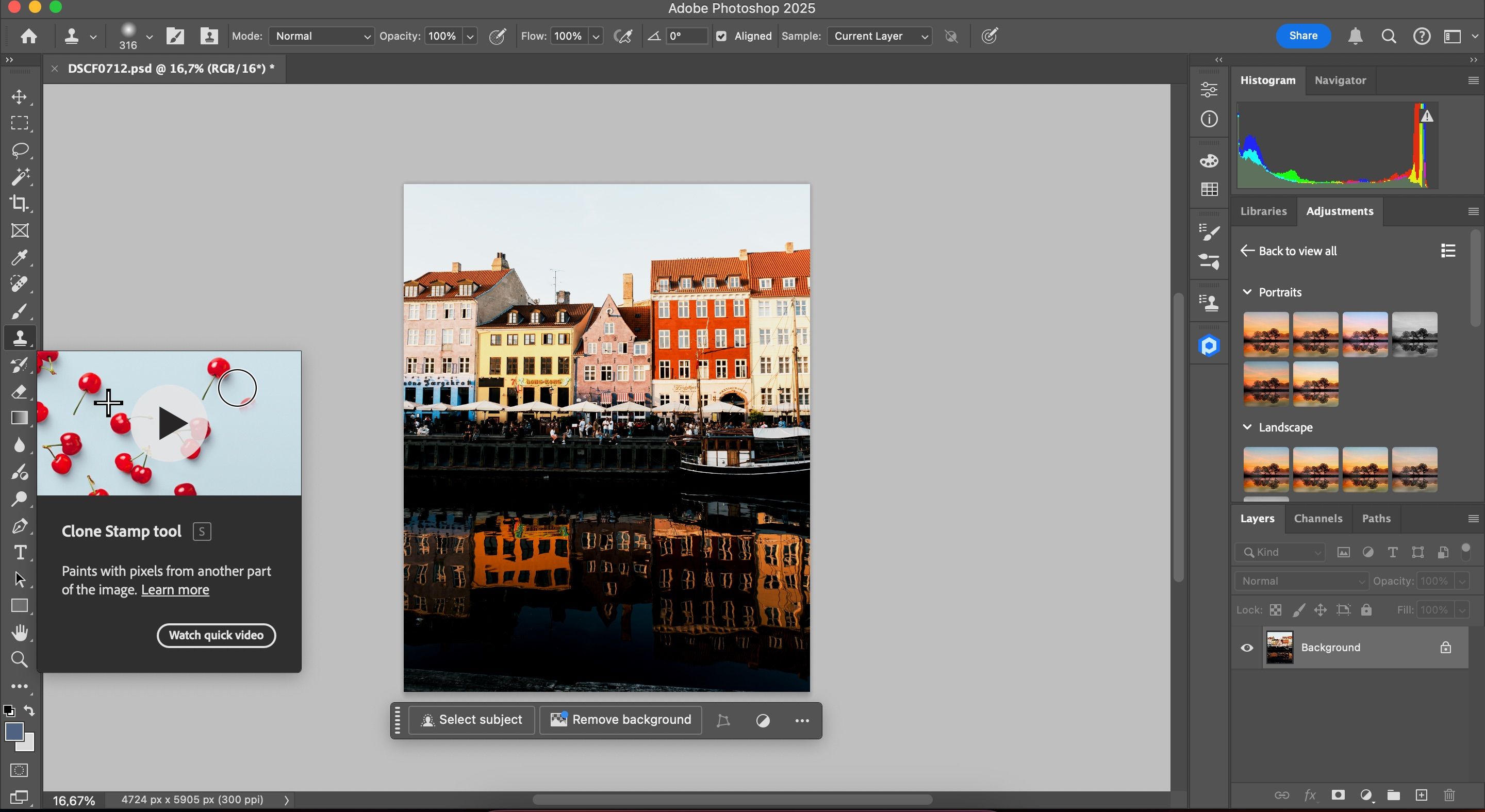
Clone Stamp به ویژه برای کپی کردن اشیاء کوچکتر مانند گل ها، آجرها و ابرها مفید است.
7
تنظیمات از پیش توصیه شده
همانطور که تجربه بیشتری در مورد برنامه های ویرایش عکس به دست آورده ام، مجموعه ای از تنظیمات از پیش تعیین شده را ایجاد کرده ام که می توانم هر زمان که نیاز باشد به راحتی روی تصاویرم اعمال کنم. گاهی اوقات، هر یک از پیشتنظیمات را مرور میکنم و میبینم که چگونه با تصویر من مطابقت دارد. با این حال، من فکر میکنم که وقتی با ویژگی پیشتنظیمات توصیهشده لایت روم جفت میشود، بهخوبی کار میکند.
این ویژگی در اپلیکیشن موبایل لایت روم موجود است. هنگامی که روی تب Presets ضربه بزنید، نرم افزار تصویر شما را تجزیه و تحلیل می کند و چندین ایستگاه از پیش تنظیم شده را به شما پیشنهاد می کند. سپس می توانید این موارد را مرور کنید تا ببینید آیا با سبک شما مطابقت دارد یا خیر.
شما می توانید از این ابزار برای ویرایش تصاویر گوشی های هوشمند در لایت روم استفاده کنید و همچنین برای تصاویری که با دوربین خود می گیرید نیز کار خواهد کرد. شخصاً فکر میکنم با تصاویر گوشیهای هوشمند بهترین کار را میکند.
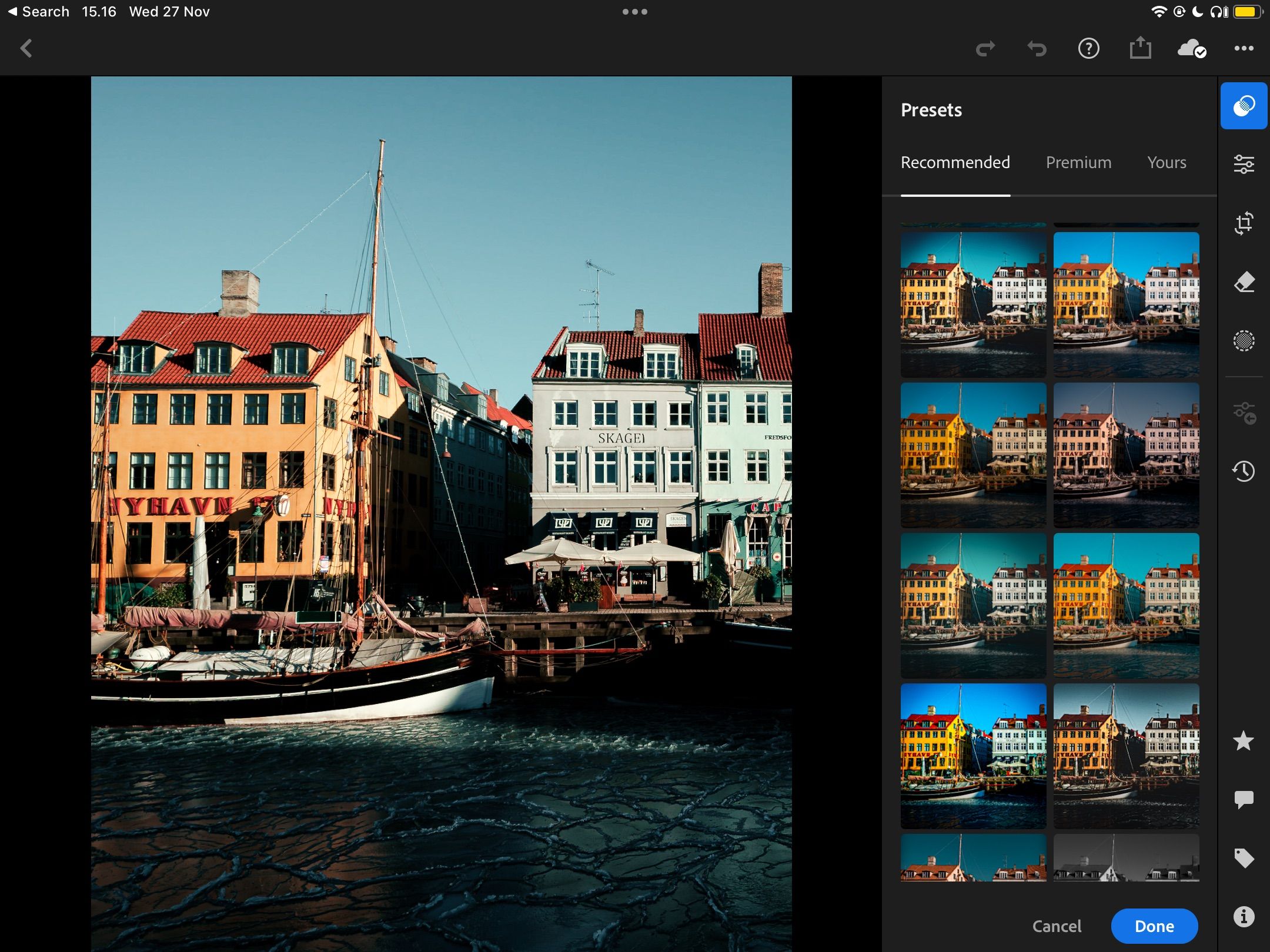
در حالی که بسیاری از ویژگیهای ویرایش عکس هوش مصنوعی مانند حقه هستند، برخی از آنها واقعاً مفید هستند. این ابزارها می توانند به شما کمک کنند تا به طور یکپارچه لکه ها را از بین ببرید، نواحی خاص را اصلاح کنید و تصاویر خود را با دقت بالا ببرید.